Iniciar sesión con el ID de Apple
Tu ID de Apple es la cuenta que utilizas para acceder a todos los servicios de Apple y hacer que todos los dispositivos funcionen conjuntamente sin problemas. Después de iniciar sesión, podrás usar el App Store, iCloud, iMessage, Apple Music, Apple TV+ y mucho más.
¿Deseas usar Iniciar sesión con Apple en apps o sitios web de terceros? Más información sobre cómo usar Iniciar sesión con Apple
Iniciar sesión en el iPhone, el iPad o las Apple Vision Pro
Abre la app Ajustes.
Toca Iniciar sesión en el [dispositivo].
Elige una forma de iniciar sesión:
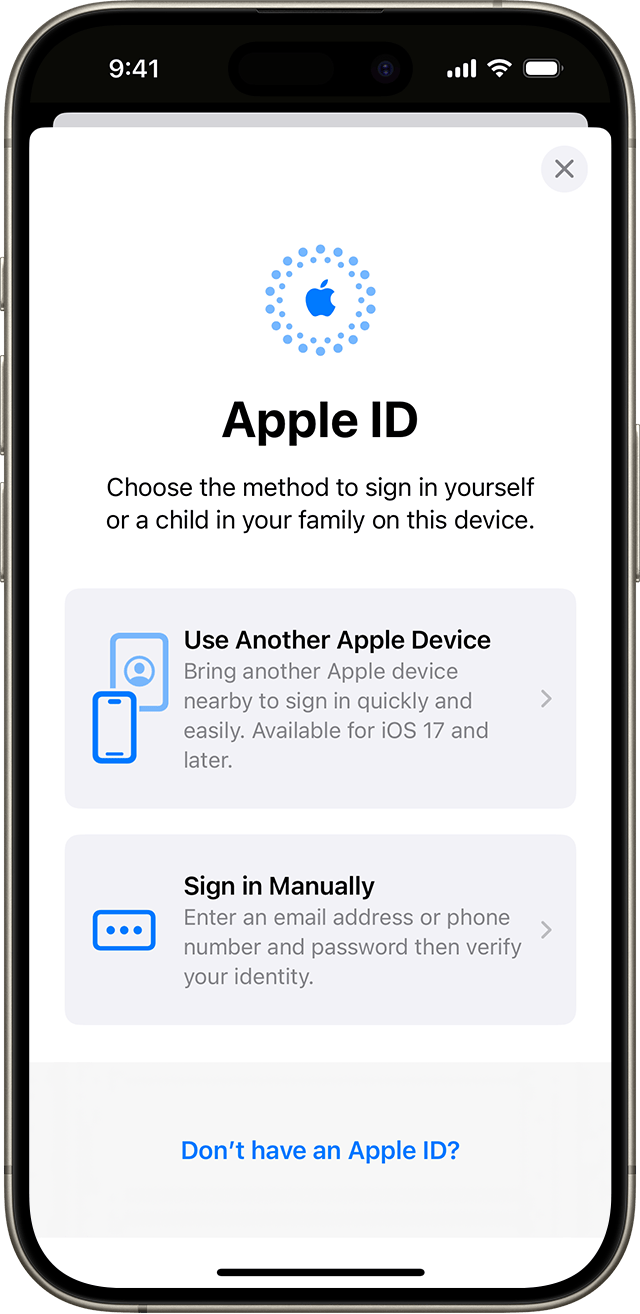
Usa otro dispositivo Apple (solo iPhone y iPad): si tienes otro iPad o iPhone que con la sesión iniciada con tu ID de Apple, acércalo y sigue las instrucciones de ambos dispositivos para completar el inicio de sesión.*
Inicia sesión manualmente: introduce tu ID de Apple (o una dirección de correo electrónico o un número de teléfono que utilices con los servicios de Apple) y tu contraseña. Si se te solicita, introduce el código de verificación de seis dígitos enviado a tu dispositivo o número de teléfono de confianza y completa el inicio de sesión.
Cuando inicias sesión con tu ID de Apple, puedes consultar las direcciones de correo electrónico y los números de teléfono que puedes usar para iniciar sesión, así como añadir direcciones de correo electrónico y números de teléfono adicionales: Ajustes > tu nombre > Inicio de sesión y seguridad.
Si ya has iniciado sesión en el iPhone enlazado con el Apple Watch, iniciarás sesión automáticamente con ese ID de Apple en el reloj. Obtén más información sobre cómo configurar el Apple Watch e iniciar sesión en él.
* Para iniciar sesión con otro dispositivo Apple, el Bluetooth debe estar activado para ambos dispositivos y ambos dispositivos necesitan un software compatible. Si no ves la opción de usar otro dispositivo Apple o no funciona, actualiza a la última versión de iOS o iPadOS en ambos dispositivos.
Iniciar sesión en el Mac
Selecciona el menú Apple > Ajustes del Sistema. En versiones anteriores de macOS, elige el menú Apple > Preferencias del Sistema.
En la barra lateral, haz clic en Inicia sesión con tu ID de Apple. En versiones anteriores de macOS, haz clic en Iniciar sesión.
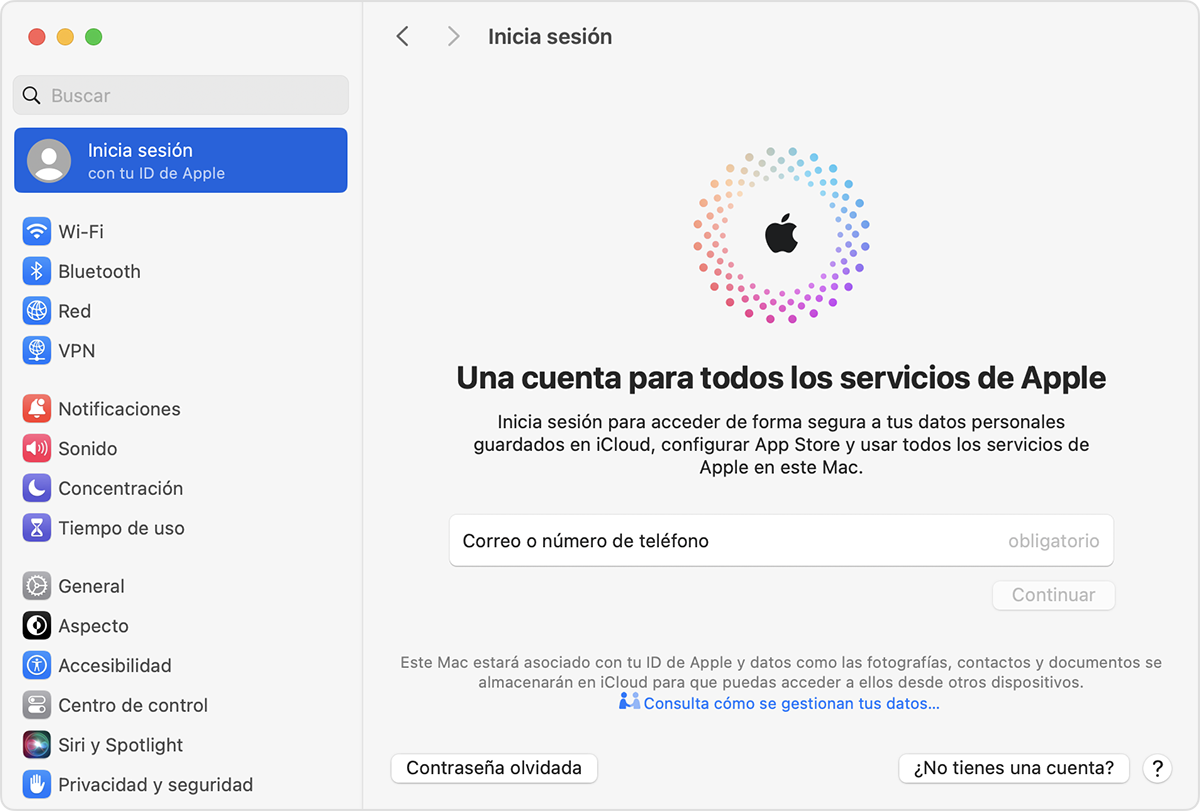
Introduce tu ID de Apple (o una dirección de correo electrónico o un número de teléfono que utilices con los servicios de Apple) y tu contraseña.
Si se te solicita, introduce el código de verificación de seis dígitos enviado a tu dispositivo o número de teléfono de confianza y completa el inicio de sesión.
Cuando inicias sesión con tu ID de Apple, puedes consultar las direcciones de correo electrónico y los números de teléfono que puedes usar para iniciar sesión, así como añadir direcciones de correo electrónico y números de teléfono adicionales: Ajustes > tu nombre > Inicio de sesión y seguridad.
Iniciar sesión en el Apple TV
Para abrir el centro de control, mantén pulsado el en el Siri Remote o el mando Apple TV Remote.
Selecciona Añadir usuario y sigue las instrucciones en pantalla.
Más información sobre algunos de los servicios que puedes usar con tu ID de Apple en el Apple TV
Si utilizas la autenticación de doble factor en un Apple TV (2.ª o 3.ª generación), es posible que tengas que introducir un código de verificación con tu contraseña. Descubre cómo obtener un código de verificación en tu dispositivo de confianza o cómo recibirlo en tu número de teléfono de confianza.
Iniciar sesión en la web
Usa tu ID de Apple para iniciar sesión en los sitios web de Apple.
iCloud.com: usa iCloud desde cualquier lugar iniciando sesión en iCloud.com con tu ID de Apple.
Cuenta de Apple: gestiona tu ID de Apple iniciando sesión en appleid.apple.com con tu ID de Apple.
Si ya has iniciado sesión en el dispositivo con tu ID de Apple y tiene Touch ID o Face ID, puedes usarlo para iniciar sesión en iCloud.com o en appleid.apple.com.
Es posible que también puedas iniciar sesión en cualquier sitio web de Apple con una llave de acceso. Introduce tu ID de Apple (o una dirección de correo electrónico o un número de teléfono que utilices con los servicios de Apple) y, a continuación, selecciona Iniciar sesión con llave de acceso en la pantalla de inicio de sesión. Sigue las instrucciones que aparecen en pantalla para usar tu iPhone o iPad para iniciar sesión con una llave de acceso.
Para iniciar sesión con una clave de acceso, necesitas un navegador web compatible, el Bluetooth habilitado en el dispositivo en el que estás navegando, tu iPhone o iPad y que el llavero de iCloud esté habilitado en tu iPhone o iPad.
Iniciar sesión en apps y otros dispositivos
Puedes usar tu ID de Apple en algunos dispositivos de terceros para iniciar sesión en servicios de Apple, como Apple Music o la app Apple TV, entre otros.
Dependiendo de tu dispositivo, es posible que necesites usar una contraseña específica para la app.
Iniciar sesión para usar Apple Music y la app Apple TV, entre otras, en tus otros dispositivos
Puedes iniciar sesión en Apple Music en Android, o bien en la app Apple Music o en la app Apple TV en un televisor inteligente, una videoconsola o un dispositivo de streaming.
En un PC con Windows puedes iniciar sesión en iTunes para Windows para comprar películas y series.
Iniciar sesión para usar iCloud en tus otros dispositivos
En un PC con Windows puedes configurar e iniciar sesión en iCloud para Windows para acceder a fotos, documentos, etc.
También puedes iniciar sesión en iCloud.com desde un navegador. Descubre qué funciones de iCloud.com hay disponibles en tu dispositivo.
Utilizar Iniciar sesión con Apple en apps y sitios web de terceros
Si ves el botón Iniciar sesión con Apple en una app o un sitio web de terceros participante, puedes usar tu ID de Apple existente para configurar rápidamente una cuenta e iniciar sesión.
Cómo usar Iniciar sesión con Apple
Al iniciar sesión en el App Store y otros servicios multimedia por primera vez, es posible que debas añadir una tarjeta de crédito u otra información de pago. No puedes iniciar sesión en el App Store y otros servicios multimedia con más de un ID de Apple al mismo tiempo, ni actualizar el contenido que has comprado con un ID de Apple diferente. Dependiendo de cómo hayas creado tu ID de Apple, es posible que se te pida que actualices a la autenticación de doble factor en un dispositivo compatible con ella, o que completes la configuración de la cuenta en la web.
La información sobre productos no fabricados por Apple, o sobre sitios web independientes no controlados ni comprobados por Apple, se facilita sin ningún tipo de recomendación ni respaldo. Apple no se responsabiliza de la selección, el rendimiento o el uso de sitios web o productos de otros fabricantes. Apple no emite ninguna declaración sobre la exactitud o fiabilidad de sitios web de otros fabricantes. Contacta con el proveedor para obtener más información.
